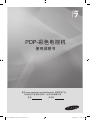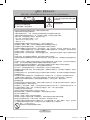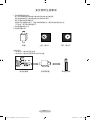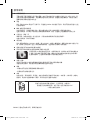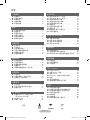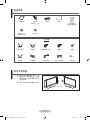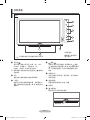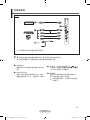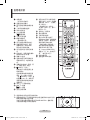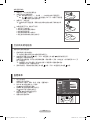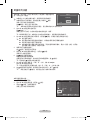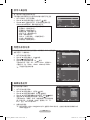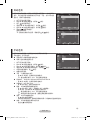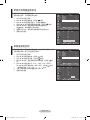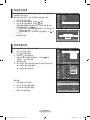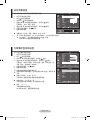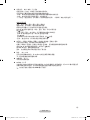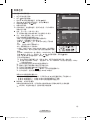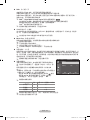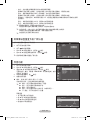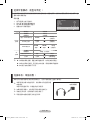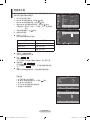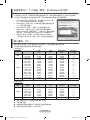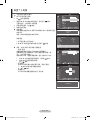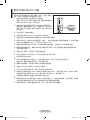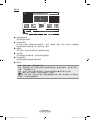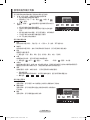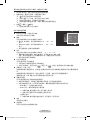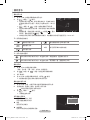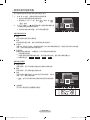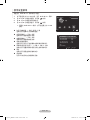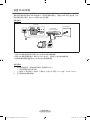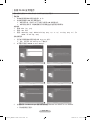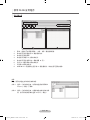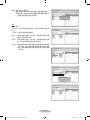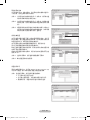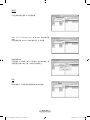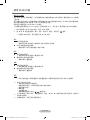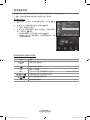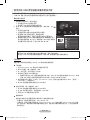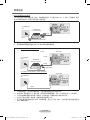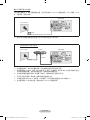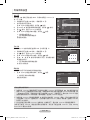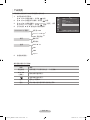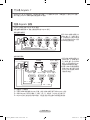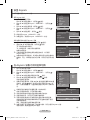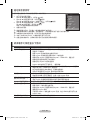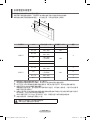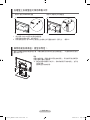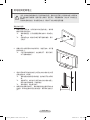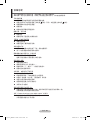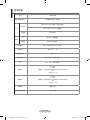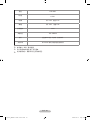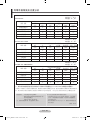PDP-彩色电视机
使用说明书
请在 www.samsung.com/global/register 注册您的产品
在此处记下型号和序列号,以供今后参考之用。
型号 序列号
Topaz2_BN68-01753F-X3SC_0910.ind1 1 2008-09-10 오후 7:51:29

中文 - i
警告
此符号表示内部存在危险高电压。
与产品内部任何部件的任何形式接触
都是危险的。
有电击的危险 请勿打开
此符号提醒您关于操作和保养本产品
随附的重要说明。
注意:为减少电击的危险,请勿卸下机盖。
内部没有用户可维修的部件。
请让合格的维修人员进行维修。
机箱内及后部和底部的开槽和洞孔是为了提供必要的通风而设计。
- 不要用布或其他材料遮盖开槽和洞孔。
- 不要将本机器放在床上,沙发,地毯或其他类似物体表面上而使开槽和洞孔被堵塞。
- 不要将本机器放置在受限制的空间,如:书柜或嵌入的橱柜,除非有适当的通风条件。
- 安装产品时,注意与墙保持一定距离(请参阅以下信息。)
* DLP 电视、直观式电视和投影仪 → 10cm
* 显示屏尺寸为 32" 或以上的产品 → 5cm
* 其他产品 → 4cm
不要将本机器放置在电暖炉或暖气片附近或上方,或阳光可直射的地方。
请勿将蜡烛,烟灰缸,熏香,可燃气体或易爆物质等产热物件放置在产品附近
不要将盛有水的容器放置在本机器上,因为这样可能导致火患或电击的危险。
不要将本机器暴露在雨中或靠近水的地方(例如靠近浴缸,水盆,厨房水槽,或洗衣池、潮湿的地下室,或靠近
游泳池)。如果本机器被意外弄湿,请立即拔下电源插头然后联系授权经销商。清洁电视机时,请使用不含挥发
性物质的干燥软布。在进行清洁之前,请确保拔掉电源线。
本机器有使用电池。基于环境的考虑,请您正确处置这些电池:请联系您当地的机构以了解关于处理或回收利用
的信息。
勿使墙上插座、延长电线或便利插座超载,因为这样可以导致火灾或电击。
电源线应布置在不会被踩到或被上方或旁边物体挤压的位置,应特别注意插头处,便利插座处以及机器接出处的
电线。
为在雷电天气下或无人看管或长时间不用的情况下为更好地保护本机器,请拔下其插头,并断开天线或电缆系统
的连接。
这样可以预防机器在雷电期间或电源线路出现电涌的情况下被损坏。
将交流电源线连接到直流电适配器插座前,请确定直流电适配器的电压指示器符合您当地的电源供应。
切勿将任何金属物件插入本机器的洞孔,否则可能会导致电击的危险。
为防止电击,切勿接触本机器的内部。只有合格的技术人员可以打开本机器的机盖。
请确保将电源线牢固地插入插座。在断开电源线连接时,请确保抓住电源插头,然后将插头从插座拔出。请勿用
湿手触碰电源线。
如果本机器操作不正常,特别是如果有发出任何不寻常的声音或气味的时候,请立即拔下电源插座然后联系授权
经销商或服务中心。
如果打算长时间将电视机搁置不用,或者您要离家外出(特别是有小孩,老人或残障人士被单独留在家中时),
一定要将电源插头从插座中拔出。如果长时间不使用遥控器,请取出电池并将它存放在凉爽,干燥的地方。
- 蓄积的灰尘可能会导致电源线发出火花和热量或者使绝缘老化,从而引起电击,漏电或者失火。
避免摔落遥控器。
电视机由低温的地方移至温暖的区域后,为使机内结露充分散发干燥,应放置一段时间后再加电开机。电源电压
会在电视机的背面标示,频率为50或60Hz。
如果要在多尘、高温或低温,高湿度,含化学物质的环境以及机场或火车站等24小时使用的地方安装产品,请
务必与授权的服务中心联系。否则,显示器可能会严重受损。否则,产品可能会严重受损。
只使用适当接了地的插头和插座。
- 接地不好可能造成电击或设备损伤。(仅适用于 l 类设备。)
要断开设备的电源,必须将插头从电源插座拔出,因此电源插头应易于操作。
请勿允许儿童攀爬本产品。
请将附件(电池等)保存在儿童无法靠近的位置。
请勿将本产品安装在不稳定的位置,如摇晃的架子,倾斜的地面或受外部振动影响的位置。
请勿使产品坠落或受到冲击。如果产品损坏,请断开电源,并与服务中心联系。
从电源插座中拔出电源线后用柔软的干布擦拭本产品。千万不要使用蜡,苯,酒精,稀释剂,杀虫剂,空气清新
剂,润滑剂或清洁剂等任何化学品。这可能会损坏产品外观或擦除产品上印刷的信息。
警告-为了防止发生火灾,
请确保本产品始终远离蜡烛或其他明火。
警告!重要安全说明
使用产品前,请仔细阅读和您购买的 Samsung 产品上的标记相应部分
Topaz2_BN68-01753F-X3SC_0910.ind1 1 2008-09-10 오후 7:52:11

中文 - ii
安全使用注意事项
天线隔离器安装说明:
由于用户装修时电源的地线与有线信号的地线电压有差异,
可能造成有线信号与电视机连接处会有发热的情况。
情况严重时会导致事故发生。
为避免不安全事故的发生,使用天线隔离器是为了提高观看电视的安全性。
一旦安装,请不要将其随意拆下。
天线隔离器安装方法:
天线隔离器外观:
侧面 上面(插头1) 下面(插头2)
连接方式
1.将 插头1 与有线信号线 连接
2.将 插头2 与电视机后面的ANT输入端 连接
电视后面板 天线隔离器 有线信号线
Topaz2_BN68-01753F-X3SC_0910.ind2 2 2008-09-10 오후 7:52:12

©
2008 三星电子有限公司。保留所有权利。
使用说明
屏幕图像残影
不要在等离子显示器面板上显示静止图像(如电子游戏或将 PC 连接到此 PDP上时)超过 2小时,因
为这会导致出现屏幕图像残影。此图像残影也称为荧光屏灼伤。要避免此类图像残影,请在显示静止
图像时降低屏幕的亮度和对比度。
高度
PDP 只能在 2000m 高度以下正常工作。高度超过 2000m 时功能会不正常,因此不要在此高度以上进
行安装和操作。
PDP 电视机顶部的热量
长时间使用后,产品的顶部会变热,因为热量会通过产品上部的通风孔从面板中散发出去。
这是正常现象,并不表示产品存在任何缺陷或操作故障。但是,应避免让儿童触摸到产品的上部。
产品发出“劈啪”声
周围环境(如温度或湿度)发生变化时,产品在收缩或膨胀时可能发出劈啪声。
这是正常现象,并非产品缺陷。
单元缺陷
PDP 使用的面板由 1,230,000(SD级)到 3,150,000(HD级)像素组成,需要先进的技术才能生产出
来。但屏幕上可能会有一些过于明亮或黑暗的像素。这些像素不会影响产品的性能。
避免在温度低于5°C(41°F)时操作电视机
长时间显示静止图像可能会导致 PDP 面板永久性损坏
长时间观看 4:3 格式的电视节目时,在屏幕的左侧、右侧和中央显示的边缘会由
于屏幕上光发射的不同而留下痕迹。播放 DVD 或连接游戏控制台也会对屏幕产
生类似的影响。上述原因导致的损坏不在保修范围之内。
屏幕上余像
显示电子游戏和 PC 的静止图像的时间超过某段时间后可能会导致局部余像。
为避免出现此效果,请在显示静止图像时降低亮度和对比度。
保修
- 保修内容不包括任何因图像残影导致的损坏。
- 屏幕灼伤不在保修范围之列。
安装
在灰尘较多、高温或低温、高湿度、存在化学物质以及继续工作的地方(如机场、火车站等)安装电
视机时,请务必与授权维修中心联系。否则可能会严重损坏电视机。
得益于我们独创的双重注塑技术,三星环保型“水晶设计”
能够显示生动清晰的色彩,并且不会产生任何有害的 VOC
(挥发性有机化合物)。
Topaz2_BN68-01753F-X3SC.indb 100 2008-09-12 오전 11:54:26

中文 - -1
符号
☛ ➢
按下
重要事项
提示
目录
一般信息
检查部件................................ 2
使用支架底座............................ 2
控制面板................................ 3
连接侧面板.............................. 4
查看遥控器............................. 6
操作
打开和关闭电视机........................ 7
查看菜单................................ 7
即插即用功能............................ 8
使用工具按钮............................ 9
观看外部信号源.......................... 9
编辑设备名称............................ 9
频道控制
自动选台............................... 10
手动选台............................... 10
添加/锁定频道.......................... 11
变更已储存频道的台号................... 12
给频道指定名称......................... 12
频道接收微调........................... 13
图像控制
更改图像标准........................... 13
设定图像设置........................... 14
为图像配置详细设置..................... 14
图像选项............................... 16
将图像设置重置为出厂默认值............. 18
伴音控制
伴音功能............................... 18
选择伴音模式(视型号而定)............. 20
连接耳机(单独出售)................... 20
功能说明
时间功能............................... 21
语言/开关机旋律/娱乐/省电.............. 22
观看画中画............................. 23
PC显示器
设置您的PC(个人电脑)软件
(以WindowsXP为例)................. 24
输入模式(PC)......................... 24
设置个人电脑........................... 24
WISELINK
使用WISELINKPro功能................. 26
使用WISELINKPro菜单................. 27
使用和排序相片列表..................... 29
查看相片或幻灯片放映................... 30
使用和排序音乐列表..................... 32
播放音乐............................... 33
使用和排序电影列表..................... 34
播放电影............................... 35
删除相片/音乐/电影文件................. 36
使用设置菜单........................... 37
WISELINKPro-DLNA
设置DLNA网络......................... 38
安装DLNA应用程序..................... 39
使用DLNA应用程序..................... 40
使用DLNA功能......................... 44
趣味百科
使用趣味百科........................... 45
使用电视机中的存储内容................. 46
使用外部USB存储设备来播放更多内容.... 47
网络设置
网络连接............................... 48
有线网络设置........................... 50
产品指南............................... 51
关于Anynet+
什么是Anynet+......................... 52
连接Anynet+设备...................... 52
设置Anynet+........................... 53
在Anynet+设备之间浏览和切换.......... 53
录制................................... 54
通过接收器收听......................... 55
请求维修之前检查以下情况............... 56
附录
安装墙壁安装套件....................... 56
在墙壁上安装壁座之前的准备工作......... 57
如何组装支架底座(视型号而定)......... 57
将电视固定到墙上....................... 58
故障诊断............................... 59
技术规格............................... 60
有毒有害物质及元素分析................. 62
Topaz2_BN68-01753F-X3SC.indb 1 2008-09-12 오전 11:54:27

中文 - 2
检查部件
使用说明书 遥控器 /
AAA 电池 (2
个
)
电源线 清洁布 保修卡/
安全指南手册
(不适用于所有地区)
定位环 (4ea)
(请参阅第 57 页)
程序光盘
另行销售
S-VIDEO电缆 天线电缆 分量输入电缆(RCA) 音频线 视频线
PC电缆 PC音频线 HDMI 电缆 HDMI / DVI 电缆 LAN 缆线
使用支架底座
➢
搬运 PDP 时需要两人或多人。切
勿将 PDP 平放在地板上,这可能
会损坏屏幕。应总是保持 PDP 处
于直立状态。
PDP 可以向右和向左旋转 20 度。
-20°~20°
Topaz2_BN68-01753F-X3SC.indb 2 2008-09-12 오전 11:54:31

中文 - 3
控制面板
1
节目源
显示所有可用输入节目源(电视、AV1、AV2、
S-Video、分量输入1、分量输入2、PC、
HDMI1、HDMI2、HDMI3 和 HDMI4)。
➢
屏幕菜单中此按钮的功能与遥控器上 按钮的
功能相同。
2
项目
按此按钮可查看电视机功能的屏幕菜单。
3
+ 音量 –
按这两个按钮可提高或降低音量。 屏幕菜单中+
音量 –按钮的功能与遥控器上 ► 和 ◄ 按钮的功
能相同。
4
频道
按这两个按钮可更改频道。屏幕菜单中 频道
按钮的功能与遥控器上 ▲ 和 ▼ 按钮的功能相
同。不使用遥控器时,也可以用频道按钮打开电
视机。
5
电源指示灯
在打开电源时不停闪烁,然后熄灭,处于待机模
式时则亮起。
6
遥控传感器
将遥控器对准电视机上的这一位置。
7
扬声器
8
电源按钮
按此按钮可打开和关闭电视机。
正面
➢
产品颜色和外形可能随型号的不同而异。
前面板按钮
触摸每个按钮即可
进行操作。
银膜传感器
Topaz2_BN68-01753F-X3SC.indb 3 2008-09-12 오전 11:54:33

中文 - 4
连接侧面板
☛
每当为电视机连接音频或视频系统时,切记将所有元件的电源均关闭。
连接外部设备时,请将电缆和与之颜色相同的连接端子相连。
1
HDMI 输入4
连接到具有 HDMI 输出功能的设备上的HDMI
插孔。
2
WISELINK PRO
连接 USB 存储设备可查看照片文件(JPEG)
和播放音频文件(MP3),视频文件(MPEG
)。
3
AV 输入2(S-VIDEO 或视频)/ )
外部设备(如便携式摄像机或录像机)的视频
(S-Video 或视频)和音频输入。
4
耳机插孔
如果您不想在看电视时打扰房间里的其他人,
您可以在电视机上连接一副耳机。
➢
如果音量开得很大,长时间听耳机会损害
您的听力。
续..
侧面板
➢
产品颜色和外形可能随型号的不同而异。
Topaz2_BN68-01753F-X3SC.indb 4 2008-09-12 오전 11:54:33

中文 - 5
1
ANT1输入(无线) /ANT2输入(有线)
75Ω 天线/电缆网络的同轴连接器。
2
服务
仅用于维修的连接器。
3
连接外部音频设备
将电视机的 RCA 音频信号连接到外部源,如音频
设备。
4
分量输入1、2
分量的视频(Y/P
B/PR)和音频(R/AUDIO/L)
输入。
5
PC 输入(PC)/ 音频
连接到 PC 上的视频和音频输出插孔。
6
连接外部(视听)设备(AV
输入
1)
将 RCA 电缆连接到适当的外部 A/V(视听)设备
(如 VCR、DVD 或摄像机)。
7
HDMI 输入 1, 2, 3
- 连接设备的 HDMI 插孔与 HDMI 输出。 也可将这
些输入用作与单独模拟音频输入的 DVI 连接。必
须使用选购的 HDMI/DVI 电缆进行此连接。使用
选购的 HDMI/DVI 适配器时,您能够使用电视上的
DVI 模拟音频输入接收来自 DVI 设备的左右声道
音频。(与计算机不兼容)
- 在通过 HDMI 或 DVI 将该产品连接到机顶盒、
DVD 播放器或游戏控制台等设备时,请确保已将
其按照下表所示的方法设置为兼容的视频输出模
式。否则,可能导致图像失真、图像损坏或无图
像。
- 切勿试图将 HDMI/DVI 连接器与 PC 或笔记本电脑
的图形卡相连接。(这将导致屏幕出现空白)
- 当连接的 DVD 播放器/有线电视转接器/卫星接收
器支持的 HDMI 版本低于 1.3 时,电视可能不会
输出声音,画面可能会显示异常的颜色。如果连
接了较旧的 HDMI 电缆并且没有声音,应将 HDMI
电缆连接到 HDMI输入2 插孔并将音频电缆连接到
电视机背面的 DVI输入(HDMI2)AUDIO R/L 插
孔。如果发生这种情况,请与公司联系,公司将提
供外部设备来确认 HDMI 的版本,然后请求升级。
DVI 输入(HDMI 2)
- 用于外部设备的 DVI 音频输出。
8
电源输入
- 连接提供的电源线。
9
LAN
- 使用 LAN 缆线将此端口连接到网络。
(请参阅第 40 页)
HDMI、DVI 和 分量输入的支持模式
480i 480p 576i 576p 720p 1080i 1080p
HDMI/DVI 50Hz X X X O O O O
HDMI/DVI 60Hz X O X X O O O
分量输入 O O O O O O O
➢
产品颜色和外形可能随型号的不同而异。
后面板
☛
每当为电视机连接音频或视频系统时,切记将所有部分的电源关闭。
连接外部设备时,请将电缆和与之颜色相同的连接端子相连。
Topaz2_BN68-01753F-X3SC.indb 5 2008-09-12 오전 11:54:34

中文 - 6
查看遥控器
1
电源按钮
(打开和关闭电视)
2
直接选择电视模式
3
用于直接选取频道的数字按
钮
4
一位/两位数频道选择
5
暂时关闭伴音
6
音量提高
音量减低
7
可用节目源选择
8
频道列表按钮
(请参阅第11页)
9
用于快速选择常用的功能。
0
控制菜单中的光标,使用
在趣味百科、WISELINK
PRO或产品指南菜单。
!
用于查看当前广播节目的信
息
@
彩色按钮:使用 频道列表和
WISELINK Pro 和 等
#
图像尺寸选择
$
选择其他显示和声音模式以
观赏体育节目、电影或玩游
戏。
%
录像机/DVD功能(倒带、停
止、播放/ 暂停、快进)
^
ON/OFF(开/关)
按该按钮可点亮遥控器上按
钮的背景光。
在光线较暗的房间或夜间使
用时,这一功能十分方便。
(在
ON/OFF(开/关)按
钮设置为 ON(开)的情况下
使用遥控器将会缩短电池的
使用时间。)
&
显示上一个观看的频道
*
下一频道
上一频道
(
显示主屏幕菜单
)
利用此功能可从外部设备查
看照片文件(JPEG)和播放
音频文件(MP3),视频文
件(MPEG)。
(请参阅第 28(JPEG)
页,第32(MP3)页,第37(
MPEG)页)
a
返回到上一级菜单
b
退出屏幕菜单
c
立体声切换选择
d
通过 HDMI 接口连接了
SAMSUNG DMA(数字媒体
适配器)设备时,请使用此
按钮切换到 DMA 模式。
(DMA 按钮为可选按钮。)
有关操作程序的更多信息,
请参阅 DMA 用户手册。
当“Anynet+(HDMI-CEC)”
设置为“开”时,此按钮可
用。(参见第 53 页)
e
伴音效果选择
f
直接选择 HDMI 模式
续..
➢
遥控器的性能可能会受强光的影响。
➢
按滑轮按扭的上下左右部分和确认按扭,控制菜单中的光标,分别
转到所需菜单选项进行调整。
您也可以通过转动滑轮按扭,进行WISELINK PRO、趣味百科、
产品指南菜单选项中的光标移动。
Topaz2_BN68-01753F-X3SC.indb 6 2008-09-12 오전 11:54:35

中文 - 7
安装遥控器电池
1 如图所示,向上抬起遥控器后盖。
2 安装两节 AAA 规格的电池。
➢
确保电池的正极( + )和负极( - )如电池盒内的示意图所示。
在(
)ON/OFF(开/关)按钮设置为 ON(开)的情况下使用遥
控器将会缩短电池的使用时间。
3 如图所示,关闭此盖。
➢
如果长时间不用遥控器,请取出电池并将电池放在凉爽干燥的地方保
存。
➢
如果遥控器不工作!检查以下各项:
1. 是否打开了电视机?
2. 电池的正极和负极是否倒转?
3. 电池电量是否耗尽?
4. 是否断电或者未插入电源线?
5. 附近是否有特殊的荧光或氖光信号?
打开和关闭电视机
电源线与电视机背面连接。
1 将电源线插入适当的插座。
➢
电源电压值及频率标注在电视机背面的标签上。
2 按电视机前面板上的 电源
按钮(开/关)或遥控器上的 电源 按钮将电视机打开。
自动选择上次观看的电视台。
如果还没有存储频道,将不会出现清晰的图像。请参阅第 11 页的“自动选台”或 请参阅第 10~11 页
的“手动选台”。
➢
如果是第一次打开电视机,则会自动出现几个需要用户设置的基本设定。
请参阅第 8 页的“即插即用功能”。
3 要关闭电视机,请按电视机前面板上的 电源
按钮(开/关)或遥控器上的电源 按钮。
查看菜单
1 按下项目按钮。
在屏幕上显示主菜单。
其左侧有五个图标:图像、伴音、频道、设置和输入。
2 按
▲
或
▼
按钮选择其中一个图标。
按
按钮访问图标的子菜单。
3 按
▲
或
▼
按钮移动到菜单中的项目。
按
按钮可进入菜单中的项目。
4 按
▲
/
▼
/
◄
/
►
按钮更改所选项目。
按返回按钮返回上一菜单。
5 按退出按钮退出菜单。
移动
确认
退出
模式 : 标准
画面亮度 7
对比度 95
亮度 45
清晰度 20
色度 50
色调 绿 50 紅 50
详细设置
更多
图像
TV
Topaz2_BN68-01753F-X3SC.indb 7 2008-09-12 오전 11:54:36

中文 - 8
即插即用功能
电视机第一次打开时,会先后自动出现几个需要用户设置的基本设
定。可以进行以下设置。
➢
如果超过 15 分钟没有操作信号,屏幕保护程序将被激活。
1 如果电视机处于待机模式,请按遥控器上的电源
按钮。
屏幕上显示信息开始即插即用。
按
按钮。屏幕上显示语言菜单。
➢
如果未在语言菜单中选择任何语言,语言菜单将在约 30 秒钟后消失。
2 按 ▲ 或 ▼ 按钮选择合适的语言。
按
按钮。
屏幕上显示以下信息:在您的家里安装电视时选择“家用”。
➢
当即插即用运行时,如果超过1分钟没有遥控键输入,屏幕保护程序将被激活。
3 按 ◄ 或 ► 按钮选择商店演示或家用,然后按
按钮。屏幕显示检查天线输入消息。
➢
默认选择为家用。
我们建议将电视机设置为家用模式,以便在家用环境中获得最佳效果。
商店演示模式仅适用于零售环境。
如果电视机意外设置为商店演示模式,而您想返回到家用模式,请按 + 音量
-
按钮,然后按
住前面板上的项目按钮,持续 5 秒钟。
4 确保天线已连接到电视机。
按
按钮。屏幕显示地区菜单。
5 按 ▲ 或 ▼ 按钮选择国家或地区。然后按
按钮。
屏幕显示 自动选台菜单。
6 按
按钮开始搜索频道。
频道搜索将自动开始和结束。
在储存所有可用的频道后,将自动显示时钟设置菜单。按 按钮。
➢
可随时按 按钮来中断存储过程。
7 按 ◄ 或 ► 按钮可选择 月、日期、年、小时、分钟 或 am/pm。
按 ▲ 或 ▼ 按钮进行设置。
➢
可通过按遥控器上的数字按钮,输入 月、日期、年、小时 或 分钟。
8 按
按钮确认您的设置。屏幕将显示信息欣赏节目。按下 按钮。
➢
即使没有按下 按钮,该消息也会在几秒钟后自动消失。
如果您想重设该功能...
1 按下项目按钮显示菜单。
2 按
▲
或
▼
按钮选择设置,然后按
按钮。
3 再次按
按钮,选择即插即用。
屏幕上显示信息开始即插即用。
即插即用
开始即插即用
确定
确认
移动
确认
退出
即插即用
语言 : 中国语
时间
有线网络设置
光效 :
观看模式开
开关机旋律 : 关
娱乐 : 关
省电 : 关
画中画
设置
TV
Topaz2_BN68-01753F-X3SC.indb 8 2008-09-12 오전 11:54:36

中文 - 9
使用工具按钮
按 工具按钮可快速选择常用的功能。
工具菜单的功能将根据您正在使用的外部输入模式而产生变化。
1 按下工具按钮。显示工具菜单。
2 按 ▲ 或 ▼ 按钮选择所需选项, 然后按下
按钮。
3 按 ▲/▼/◄/►/
按钮以显示、更改或使用选择的项目。
有关各功能的详细说明,请参阅各相关页面。
• Anynet+(HDMI-CEC)(请参阅第53页)
• 画面模式(请参阅第13页)
• 声音模式(请参阅第18页)
• 睡眠定时器(请参阅第21页)
• SRS TS XT(请参阅第19页)
• 省电(请参阅第22页)
• Dual I-II(立体声切换)(请参阅第20页)
• 画中画(请参阅第23页)
• 自动调整(请参阅第25页)
观看外部信号源
可在所连接设备的画面信号之间切换,如录像机、DVD、机顶盒和
电视节目源(广播或有线)。
1 按下项目按钮显示菜单。
2 按
▲
或
▼
按钮选择输入,按
按钮。
3 再次按
按钮选择节目源。
4 按
▲
或
▼
按钮选择信号源,按
按钮。
可用的信号源 :电视、AV1、AV2、S-Video、分量输入1、
分量输入2、PC、HDMI1、HDMI2、HDMI3 或 HDMI4。
➢
只能选择已连接的设备。
编辑设备名称
您可给外部输入源命名。
1 按下项目按钮显示菜单。
2 按
▲
或
▼
按钮选择输入,然后按
按钮。
3 按
▲
或
▼
按钮选择名称编辑,然后按
按钮。
4 按
▲
或
▼
按钮选择要编辑的外部信号源,然后按
按钮。
5 通过按
▲
或
▼
按钮选择所需设备,然后按
按钮。
可用设备名称 :录像机、DVD、有线接收器、卫星电视接收
器、PVR STB、 AV 接收器、游戏机、摄像机、PC、TV、
IPTV、蓝光、HD DVD 或 DMA。
6 按退出按钮退出。
➢
当将分辨率为 1920 x 1080@60Hz 的 PC 连接到 HDMI2 端口时,应在输入模式的名称编辑 中将
HDMI2 设置为 PC。
工具
Anynet+ (HDMI-CEC)
画面模式 : 标准
声音模式 : 个人设定
睡眠定时器 : 关
SRS TS XT : 关
省电 : 关
Dual I-II : 单声道
移动
确认
退出
移动
确认
返回
节目源 : 电视
名称编辑
Anynet+ (HDMI-CEC)
WISELINK Pro (USB/DLNA)
趣味百科
产品指南
输入
TV
移动
确认
返回
电视
AV1 : ----------
AV2 : ----------
S-Video : ----------
分量输入1 : ----------
分量输入2 : ----------
PC : ----------
更多
节目源
TV
移动
确认
返回
AV1 : āā�南
AV2 : āā�南
S-Video : āā�南
分量输入1 : āā�南
分量输入2 : ------
PC : ------
HDMI1 : ------
更多
名称编辑
TV
-----
录像机
DVD
有线接收器
卫星电视接收器
PVR STB
AV 接收器
▼
Topaz2_BN68-01753F-X3SC.indb 9 2008-09-12 오전 11:54:37

中文 - 10
自动选台
您可以扫描所有频道(范围大小视您所在地区而定)。自动分配的
台号,可能与实际台号或想要的台号不对应。不过,您可以手动变
更台号,清除不想看的频道。
1 按下项目按钮显示菜单。
2 按 ▲ 或 ▼ 按钮选择频道,然后按
按钮。
3 按下
按钮选择地区。
4 通过按 ▲ 或 ▼ 按钮选择地区,然后按
按钮。
5 按 ▲ 或 ▼ 按钮选择自动选台,然后按
按钮。
6 再次按
按钮开始搜索。
搜索会自动终止。
➢
要想在完成前停止搜索,请按返回 或 按钮。
手动选台
您可以存储电视频道,包括通过有线电视网接收的频道。
手动选台时,您可以选择:
是否将每个找到的频道都存储起来。
给每个选定的频道选择台号。
1 按下项目按钮显示菜单。
2 按
▲
或
▼
按钮选择频道,然后按
按钮。
3 按
▲
或
▼
按钮选择手动选台,然后按
按钮。
4 通过按
▲
或
▼
按钮选择所需选项 ,然后按
按钮。
5 对您的设置满意时,按
按钮。
6 按退出按钮退出。
节目:为频道指定的台号
-
按 ▲ 或 ▼ 按钮,直到找到正确的数字。
➢
通过按数字按钮(0~9)可以直接选择频道。
彩色制式
:自动/PAL/SECAM/NTSC4.43/NTSC3.58
- 按 ▲ 或 ▼ 按钮,选择所需的彩色制式。
伴音制式 :BG / DK / I / M
- 按
▲ 或 ▼
按钮,选择所需的伴音标准 。
频道 :当您知道要存储的频道号时
- 按
▲ 或 ▼
按钮,选择 C(无线频道)或 Z(有线频道)。
- 按
►
按钮,然后按
▲ 或 ▼
按钮选择所需的号码。
➢
通过按数字按钮(0~9)可以直接选择频道。
➢
如果伴音异常或没有伴音,重新选择需要的伴音标准。
搜索 :当您不知道频道号时
- 按
▲ 或 ▼
按钮开始搜索。
- 调谐器会扫描频率范围,直到电视屏幕接收到第一个频道或者您选定的频道为止。
存储 :当您存储频道及相关的台号时
- 通过按 按钮设置确定。
续..
移动
确认
返回
地区 :中国
自动选台
手动选台
频道管理
变更台号
名称
微调
频道
TV
移动
确认
返回
地区 : 中国
自动选台
手动选台
频道管理
变更台号
名称
微调
频道
TV
移动
确认
返回
地区 : 中国
自动选台
手动选台
频道管理
变更台号
名称
微调
频道
TV
Topaz2_BN68-01753F-X3SC.indb 10 2008-09-12 오전 11:54:38

中文 - 11
☛ 频道模式
P(节目模式):调节完成后,您所在地区内的电视台将被指定一个从 P00 至 P99 的位置编号。
在此模式中,可以通过输入位置编号选择频道。
C(无线频道模式):在此模式中,可以通过输入每个无线电视台的指定编号选择频道。
Z(有线频道模式):在此模式中,可以通过输入每个有线频道的指定编号选择频道。
添加/锁定频道
使用频道管理,可方便地锁定或添加频道。
1 按下项目按钮显示菜单。
2 按
▲
或
▼
按钮选择频道,然后按
按钮。
3 按
▲
或
▼
按钮选择频道管理,然后按
按钮。
添加或删除频道
使用频道管理, 您可以添加或删除您要的频道。
4 按
按钮选择 频道列表。
5 通过按
▲
/
▼
/
◄
/
►
按钮移动到(
)字段,选择要添加的频
道,然后按
按钮添加该频道。
➢
如果再次按 按钮,则该频道旁边的( )符号会消
失,而且该频道不会被添加。
锁定频道
此功能允许您通过屏蔽音频和视频来防止未经授权的用户
(如儿童)观看不适宜的节目。
6 按
▲
或
▼
按钮选择频道童锁,然后按
按钮。
7 按
▲
或
▼
按钮选择开,然后按
按钮。
8 按
▲
或
▼
按钮选择频道列表,然后按
按钮。
9 通过按
▲
/
▼
/
◄
/
►
按钮移动到(
)字段,选择要锁定的频道,
然后按
按钮。
➢
如果再次按 按钮,则该频道旁边的( )符号会消失,
而且该频道锁定会被取消。
➢
频道童锁被激活时,会显示蓝背景。
10 按退出按钮退出。
➢
只需按遥控器上的频道列表按钮,即可选择这些选项。
续..
移动
确认
返回
地区 : 中国
自动选台
手动选台
频道管理
变更台号
名称
微调
频道
TV
移动
确认
返回
频道
表
频道童锁 : 关
频道管理
TV
频道 表
P1 C4
1/10
▲
▼
节目
0 C - -
1 C 2
2 C 83
3 C 80
4 C 7
5 C 89
6 C 90
7 C 11
8 C 12
9 C 13
添加 锁定
移动
确认
页
返回
Topaz2_BN68-01753F-X3SC.indb 11 2008-09-12 오전 11:54:40

中文 - 12
变更已储存频道的台号
此操作可以改变存储频道的台号。
使用自动选台后,可能需要使用此操作。
1 按下项目按钮显示菜单。
2 按 ▲ 或 ▼ 按钮选择频道,然后按
按钮。
3 按 ▲ 或 ▼ 按钮选择变更台号,然后按
按钮。
4 通过按 ▲ 或 ▼ 按钮选择要移动的频道,然后按
按钮。
5 按 ▲ 或 ▼ 按钮,选择要分配给被移动频道的台号。
按
按钮。该频道移到了新的位置。
6 重复第 4 到 5 步,直到将所有频道移动到所需的台号。
7 按退出按钮退出。
给频道指定名称
发送频道信息时,将自动指定频道名称。这些名称可以更改,您可
以指定新的名称。按下项目按钮显示菜单。
1 按下项目按钮显示菜单。
2 按
▲
或
▼
按钮选择频道,然后按
按钮。
3 按
▲
或
▼
按钮选择 名称,然后按
按钮。
4 按
▲
或
▼
按钮,选择要指定新名称的频道,然后按
按
钮。
5 按
▲
或
▼
按钮选择字母(A~Z)、数字(0~9)或符号。
按
◄
或
►
按钮可移动到前一或后一字母,然后按
按钮。
(切换的顺序为:A~Z、0~9、+、-、*、/、空格)。
6 为每个要指定新名称的频道重复第 4 到 5 步。
7 按退出按钮退出。
移动
确认
返回
地区 : 中国
自动选台
手动选台
频道管理
变更台号
名称
微调
频道
TV
移动
确认
返回
节目 频道 名称
0 C - -
1 C2
2 C83
3 C80
4 C7
变更台号
TV
移动
确认
返回
地区 : 中国
自动选台
手动选台
频道管理
变更台号
名称
微调
频道
TV
移动
调整
返回
节目 频道 名称
0 C -- -----
1 C2 -----
2 C83 -----
3 C80 -----
4 C7
名称
TV
A
Topaz2_BN68-01753F-X3SC.indb 12 2008-09-12 오전 11:54:41

中文 - 13
频道接收微调
如果接收画面清晰,则您无需对频道进行微调,因为这是在搜索和
存储操作中自动进行的。
如果信号较弱或失真,则您可能需要手动对频道进行微调。
1 按下项目按钮显示菜单。
2 按 ▲ 或 ▼ 按钮选择频道,然后按
按钮。
3 按 ▲ 或 ▼ 按钮选择微调,然后按
按钮。
4 要获得清晰的图像和良好的伴音品质,请按 ◄ 或 ► 按钮,
直到获得最佳设置。按
按钮。
➢
按显示按钮。微调存储会将频道在屏幕上显示的颜色从白
色改为红色并添加“ * ”标记。
➢
要将微调重设为 0,按 ▲ 或 ▼ 按钮选择复位。按 按
钮。
5 按退出按钮退出。
更改图像标准
您可以选择最符合您观看要求的图像类型。
1 按下项目按钮显示菜单。
2 按下
按钮选择 图像。
3 再次按下
按钮选择模式。
4 通过按
▲
或
▼
按钮选择所需模式 ,然后按
按钮。
可用模式:动态, 标准, 剧场
5 按退出按钮退出。
➢
动态用于在白天或者房间中有明亮光线时观看电视节目。
标准用于普通电视观看模式。
在观看电影时选择剧场。
简易设置
1 按下遥控器上的工具按钮。
2 按
▲
或
▼
按钮选择画面模式。
3 按
◄
或
►
按钮选择所需选项。
4 按退出或工具按钮退出。
移动
确认
返回
地区 : 中国
自动选台
手动选台
频道管理
变更台号
名称
微调
频道
TV
微调
P 1 *
0
调整 保存 返回
复位
移动
确认
返回
模式 : 标准
画面亮度 7
对比度 95
亮度 45
清晰度 20
色度 50
色调 绿 50 紅 50
详细设置
更多
图像
TV
移动
确认
返回
模式 : 标准
画面亮度 7
对比度 95
亮度 45
清晰度 20
色度 50
色调 绿 50 紅 50
详细设置
更多
图像
TV
动态
标准
剧场
工具
Anynet+ (HDMI-CEC)
画面模式 标准
声音模式 : 个人设定
睡眠定时器 : 关
SRS TS XT : 关
省电 : 关
Dual I-II : 单声道
移动
确认
退出
Topaz2_BN68-01753F-X3SC.indb 13 2008-09-12 오전 11:54:42

中文 - 14
设定图像设置
您的电视机有几项可供您控制图像质量的设置。
1 按下项目按钮显示菜单。
2 按下
按钮选择图像。
3 再次按下
按钮选择模式。
4 通过按 ▲ 或 ▼ 按钮选择所需模式,然后按
按钮。
可用模式 :动态、标准、剧场
5 通过按 ▲ 或 ▼ 按钮选择所需选项,然后按
按钮。
6 对您的设置满意时,按
按钮。
7 按退出按钮退出。
面板亮度 - 对比度 - 亮度 - 清晰度 - 色度 - 色调
➢
在 PAL 制式的电视、AV、S-Video 模式中、您无法使用色调功能。
➢
在PC模式下、您可调整 面板亮度, 对比度, 亮度。
按 ◄ 或 ► 按钮直到获得最佳设置。
为图像配置详细设置
您可以为图像配置详细设置。
1 按下项目按钮显示菜单。
2 按下
按钮选择图像。
3 按
▲
或
▼
按钮选择详细设置,然后按
按钮。
4 通过按
▲
或
▼
按钮选择所需选项,然后按下
按钮。
可用选项:黑色水平调整、动态对比度、伽玛、色彩空间、白
平衡、肤色、边缘增强、xvYCC。
5 获得理想设置后,按
按钮。
6 按退出按钮退出。
➢
标准或剧场模式有详细设置可用。
➢
在 PC 模式的详细设置中,您仅可调整 动态对比度、伽玛 和 白
平衡。
黑色水平调整 :关 / 低 / 中 / 高
可在屏幕上直接选择黑色等级来调整屏幕深度。
动态对比度 :关 / 低 / 中 / 高
可对屏幕对比度加以调整,以获得最佳对比度。
伽玛 :- 3 ~ + 3
可调整图像的中级亮度。
按
◄
或
►
按钮,直到获得最佳设置。
移动
确认
返回
模式 : 标准
画面亮度 7
对比度 95
亮度 45
清晰度 20
色度 50
色调 绿 50 紅 50
详细设置
更多
图像
TV
移动 确认 返回
模式 : 标准
画面亮度 7
对比度 95
亮度 45
清晰度 20
色度 50
色调 绿 50 紅 50
详细设置
更多
图像
TV
移动 确认 返回
黑色水平调整 :关
动态对比度 : 中
伽玛 : 0
色彩空间 : 自然
白平衡
肤色 : 0
边缘增强 : 开
xvYCC : 关
详细设置
TV
移动 调整 返回
画面亮度 7
Topaz2_BN68-01753F-X3SC.indb 14 2008-09-12 오전 11:54:43

中文 - 15
色彩空间 :自动 / 自然 / 个人设定
色彩空间是一个由红、绿和蓝三色组成的色彩矩阵。
您可选择自己最喜爱的色彩空间以体验最自然的色彩。
- 自动 :自动色彩空间将根据节目源自动将画面调整到最自然的色温。
- 自然 :自然色彩空间可提供更深沉、丰富的色温。
- 个人设定 :通过此功能,您可根据个人偏好调整色彩范围。(请参阅“自定义色彩空间”)
自定义色彩空间
色度 :红色 / 绿色 / 蓝色 / 黄色 / 青色 / 紫红色
通过此功能,您可根据个人偏好调整色彩范围。
将色彩空间设置为个人设定后即可对色度进行调整。
按 ▲ 或 ▼ 按钮以选择红色、绿色、蓝色、黄色、青色 或 紫红色。
按
按钮。
- 红色 / 绿色 / 蓝色 :在 色度中,您可调整选定色彩的 RGB 值。
按 ▲ 或 ▼ 按钮选择 红色 、绿色 或 蓝色进行调整。
按
按钮。
按 ◄ 或 ► 按钮以增大或减小特定项目的值。按
按钮。
- 复位 :通过此功能,您可将色彩空间恢复为默认值。
白平衡 : 红截止 / 绿截止 / 蓝截止 / 红增益 / 绿增益 / 蓝增益 / 复位
可对色温加以调整,以获得更为自然的图像色彩。
红截止 / 绿截止 / 蓝截止 / 红增益 / 绿增益 / 蓝增益 :更改调整值将刷新调整的屏幕。
通过按
▲
或
▼
按钮选择所需选项,然后按下
按钮。
按
◄
或
►
按钮,直到获得最佳设置。
复位 :先前调整过的白平衡将复位为出厂默认值。
肤色 :- 15 ~ + 15
您可以强调图像的粉红色。按
◄
或
►
按钮,直到获得最佳设置。
➢
更改调整值将刷新调整的屏幕。
边缘增强 :关 / 开
可以突出对象的边缘。
xvYCC:关 / 开
从连接到 HDMI 或分量输入插孔的外部设备(如 DVD 播放器)观看电影时,将 xvYCC 模式设置为开
会增加清晰度和色彩空间。您必须将画面模式设置为剧场才能享受此功能。
➢
此功能只能在分量输入或 HDMI 模式下使用。
续..
Topaz2_BN68-01753F-X3SC.indb 15 2008-09-12 오전 11:54:43

中文 - 16
图像选项
您能设置详细的图像设置。
1 按下项目按钮显示菜单。
2 按下
按钮选择图像。
3 按 ▲ 或 ▼ 按钮选择图像选项,然后按
按钮。
4 通过按 ▲ 或 ▼ 按钮选择所需选项,然后按
按钮。
5 对您的设置满意时,按
按钮。
6 按退出按钮退出。
➢
在 PC 模式中,通过图像选项,您仅可对色温、尺寸和屏幕灼
伤保护进行调整。
色温 :冷 2 / 冷 1 / 正常 / 暖 1 / 暖 2
➢
画面模式设置为动态或标准时,无法选择暖 1 和 暖 2。
尺寸 :1
6:9 / 宽度放大 / 放大 / 4:3 / 全扫描
您可以选择最适合您查看的图片大小。
- 1
6:9:您可以选择最符合您看观要求的图像尺寸。
- 宽度放大 :将图像的尺寸放大超过4:3。
按
►
或
按钮选择 后,用
▲
或
▼
按钮上/下移动屏
幕。
- 放大 : 垂直放大屏幕上图像的尺寸。
- 4:
3:将图像设置为 4:3 正常模式。
- 全扫描 :当输入 HDMI(720p,1080i 或 1080p) 或 分量输入
(1080i或1080p)信号时,使用此功能可查看完整图像,不会被
截断。
在 HDMI(1080i或1080p)或 分量输入(1080i或1080p)模式下,选择 全扫描后:
先按 按钮,选择 ,再按
▲
、▼、
◄
或
►
按钮移动图像
,
然后按 按钮。
复位 :按
◄
或
►
按钮选择复位,然后按
按钮。
您可以将设置初始化。
➢
选定 HDMI 全扫描图像尺寸时,根据 AV 设备,屏幕可能被切断或显示某一特定色彩。
➢
对于输入源为HDMI(1080p),仅支持24、25、30、50和60Hz,对于输入源为分量(1080p)
,仅支持50和60Hz。
➢
您可以通过按遥控器上的放大按钮选择图像尺寸。
➢
图像尺寸选项可能根据输入源的不同而有所变化。
➢
可用项目可能随着所选模式的不同而有所变化。
➢
在画中画中选择双屏幕( , )模式时,您不能再设置图像尺寸。
➢
在 PC 模式中,您仅可将屏幕调整为 16:9 或 4:3 模式。
使用放大功能设置屏幕位置和大小
- 通过放大功能重新设置屏幕大小时,您可使用
▲
或
▼
按钮设置屏幕的上下位置和大小。
- 按
▲
或
▼
按钮选择
,然后按
◄
或
►
按钮设置屏幕的上下位置。
- 按
▲
或
▼
按钮选择
,然后按
◄
或
►
按钮设置屏幕的垂直大小。
数字降噪 :关/低/中/高/自动
如果电视接收到的信号较弱,您可激活此功能来帮助减少任何静电和屏幕上出现的重影。
➢
信号弱时,请选择其他选项,直到屏幕显示最佳图像。
续..
移动 确认 返回
更多
图像选项
复位 : 确定
图像
TV
移动 确认 返回
色温 : 正常
尺寸 : 16:9
数字降噪 : 自动
DNle : 关
HDMI 黑色水平 : 正常
Movie Plus : 低
仅蓝色模式 : 关
屏幕灼伤保护
图像选项
TV
Topaz2_BN68-01753F-X3SC.indb 16 2008-09-12 오전 11:54:44
ページが読み込まれています...
ページが読み込まれています...
ページが読み込まれています...
ページが読み込まれています...
ページが読み込まれています...
ページが読み込まれています...
ページが読み込まれています...
ページが読み込まれています...
ページが読み込まれています...
ページが読み込まれています...
ページが読み込まれています...
ページが読み込まれています...
ページが読み込まれています...
ページが読み込まれています...
ページが読み込まれています...
ページが読み込まれています...
ページが読み込まれています...
ページが読み込まれています...
ページが読み込まれています...
ページが読み込まれています...
ページが読み込まれています...
ページが読み込まれています...
ページが読み込まれています...
ページが読み込まれています...
ページが読み込まれています...
ページが読み込まれています...
ページが読み込まれています...
ページが読み込まれています...
ページが読み込まれています...
ページが読み込まれています...
ページが読み込まれています...
ページが読み込まれています...
ページが読み込まれています...
ページが読み込まれています...
ページが読み込まれています...
ページが読み込まれています...
ページが読み込まれています...
ページが読み込まれています...
ページが読み込まれています...
ページが読み込まれています...
ページが読み込まれています...
ページが読み込まれています...
ページが読み込まれています...
ページが読み込まれています...
ページが読み込まれています...
ページが読み込まれています...
ページが読み込まれています...
-
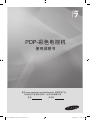 1
1
-
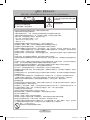 2
2
-
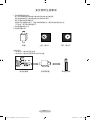 3
3
-
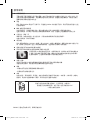 4
4
-
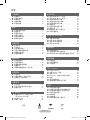 5
5
-
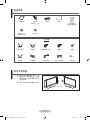 6
6
-
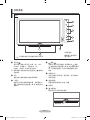 7
7
-
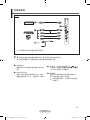 8
8
-
 9
9
-
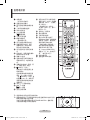 10
10
-
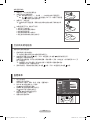 11
11
-
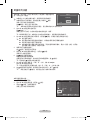 12
12
-
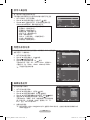 13
13
-
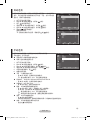 14
14
-
 15
15
-
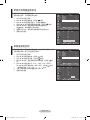 16
16
-
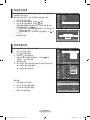 17
17
-
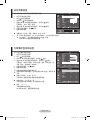 18
18
-
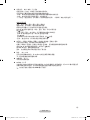 19
19
-
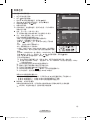 20
20
-
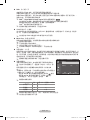 21
21
-
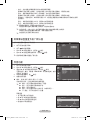 22
22
-
 23
23
-
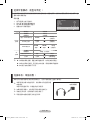 24
24
-
 25
25
-
 26
26
-
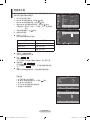 27
27
-
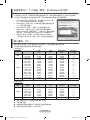 28
28
-
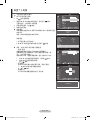 29
29
-
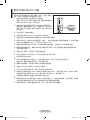 30
30
-
 31
31
-
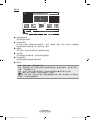 32
32
-
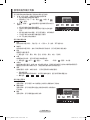 33
33
-
 34
34
-
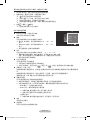 35
35
-
 36
36
-
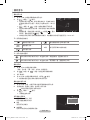 37
37
-
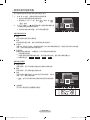 38
38
-
 39
39
-
 40
40
-
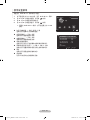 41
41
-
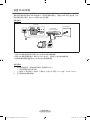 42
42
-
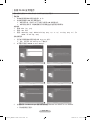 43
43
-
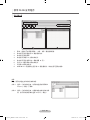 44
44
-
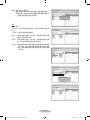 45
45
-
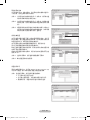 46
46
-
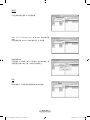 47
47
-
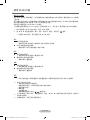 48
48
-
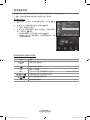 49
49
-
 50
50
-
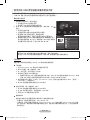 51
51
-
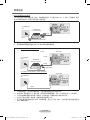 52
52
-
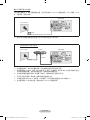 53
53
-
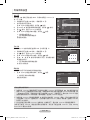 54
54
-
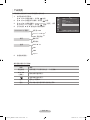 55
55
-
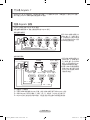 56
56
-
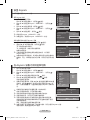 57
57
-
 58
58
-
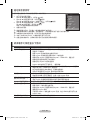 59
59
-
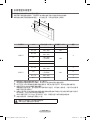 60
60
-
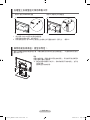 61
61
-
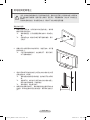 62
62
-
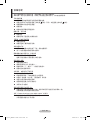 63
63
-
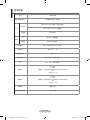 64
64
-
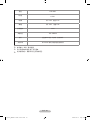 65
65
-
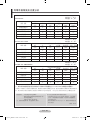 66
66
-
 67
67